手残误删Antidote 10,如何清理Antidote 10残留文件?
时间:2021-10-11 浏览次数:25 编辑:user03
antidote是一款很好的写作辅助软件,内置了强大的语法校正功能,可以随时帮助用户对编写英文内容进行语法的自动校正操作。同时,操作起来也是非常简单,软件较大,占用空间1g多,很多用户不会正确卸载软件,直接应用程序删除导致残留文件,安装新版本会出错,下面小编为大家分析【Antidote 10误删后清理残留文件的方法】
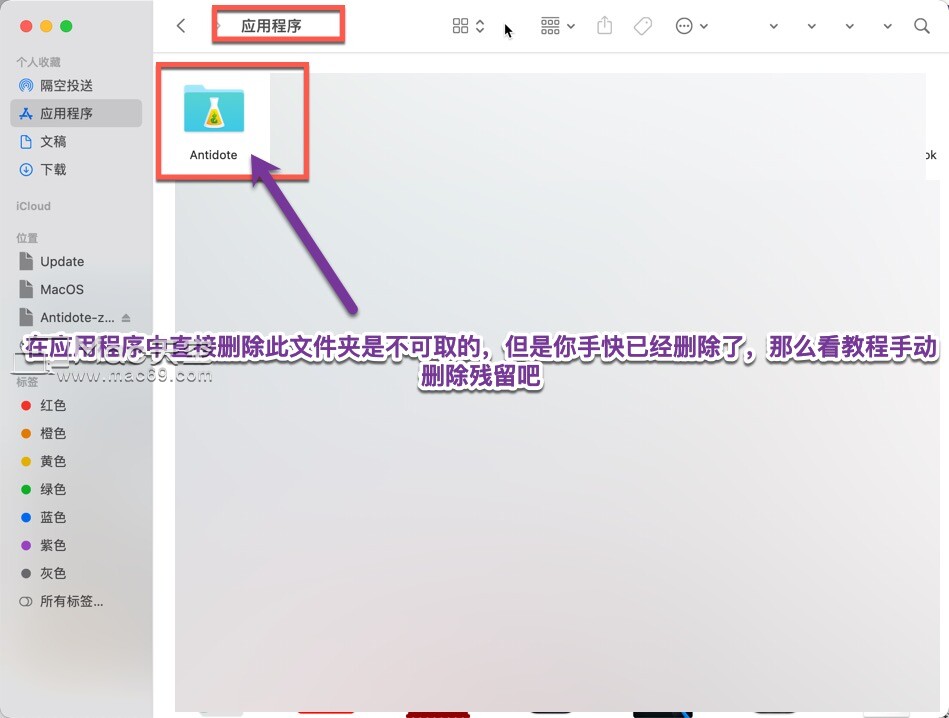
首先现在打开应用程序的实用工具--【活动监视器】
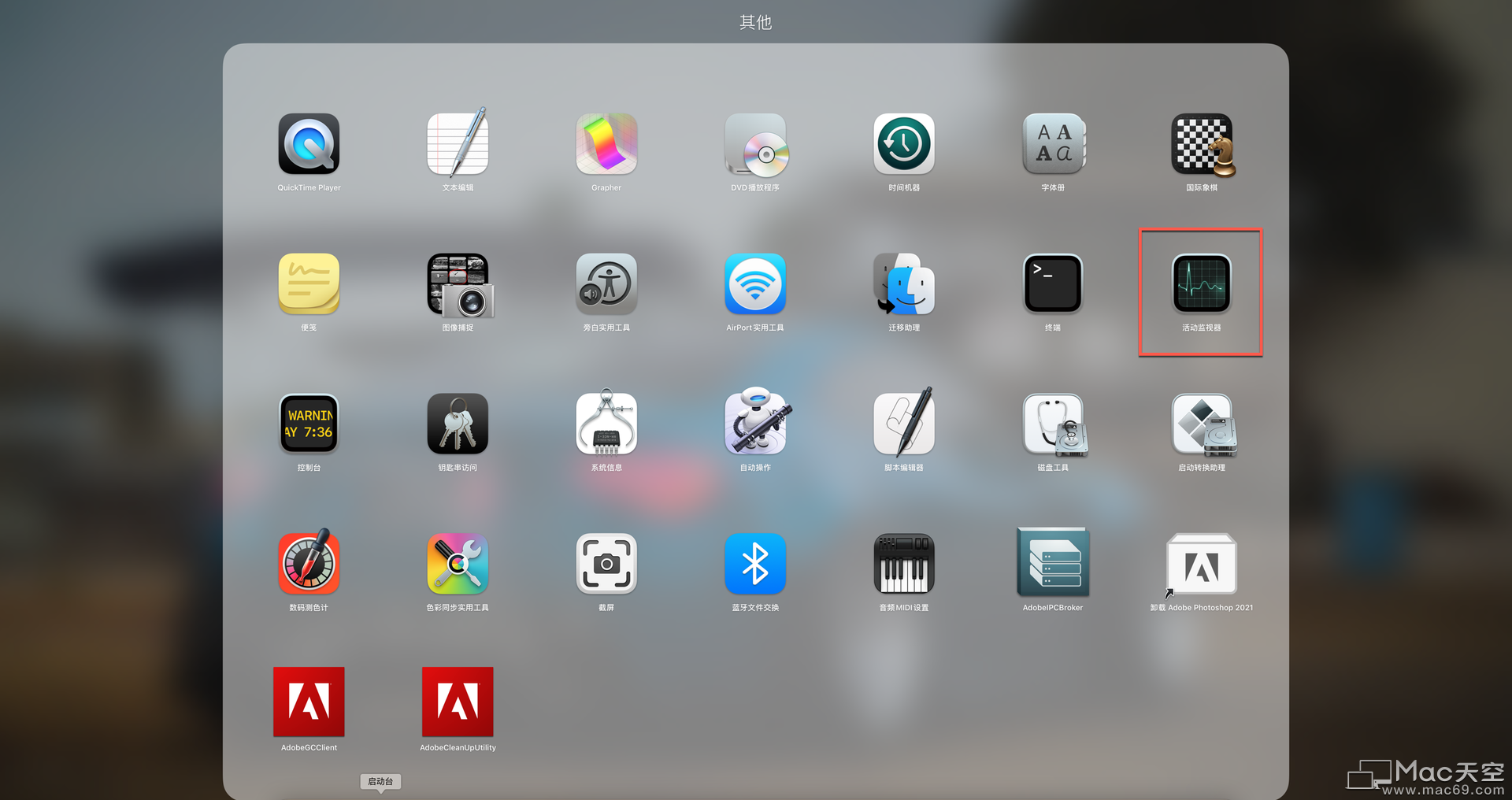
搜索【Antidote】,强制退出这个软件菜单栏
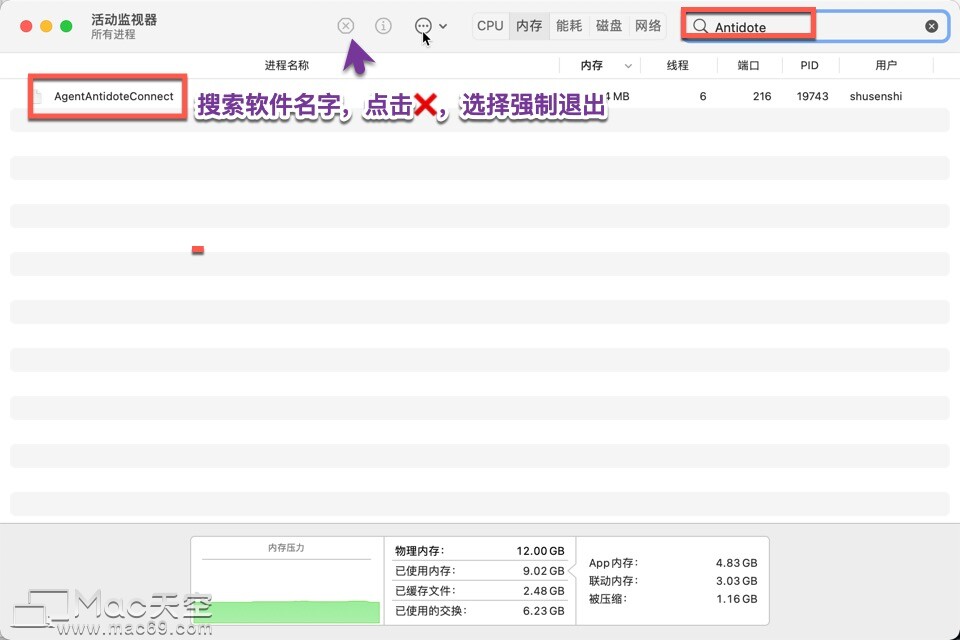
菜单栏推出后我们继续看下面教程!!

第一步,在资源库的残留文件如下:
打开系统菜单,【前往】---【电脑】
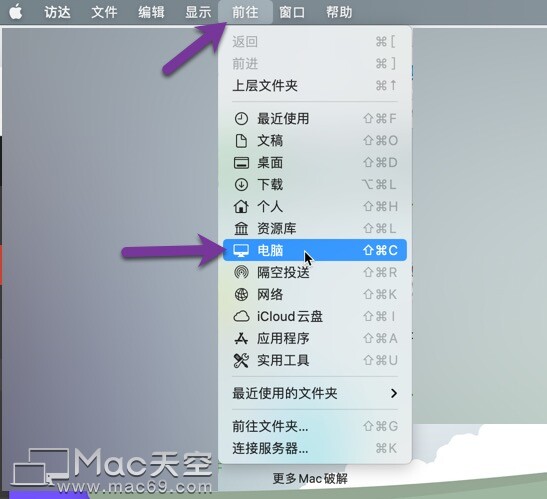
找到电脑【磁盘】打开它
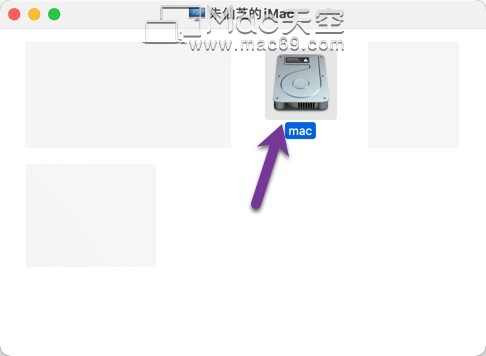
找到【资源库】打开它
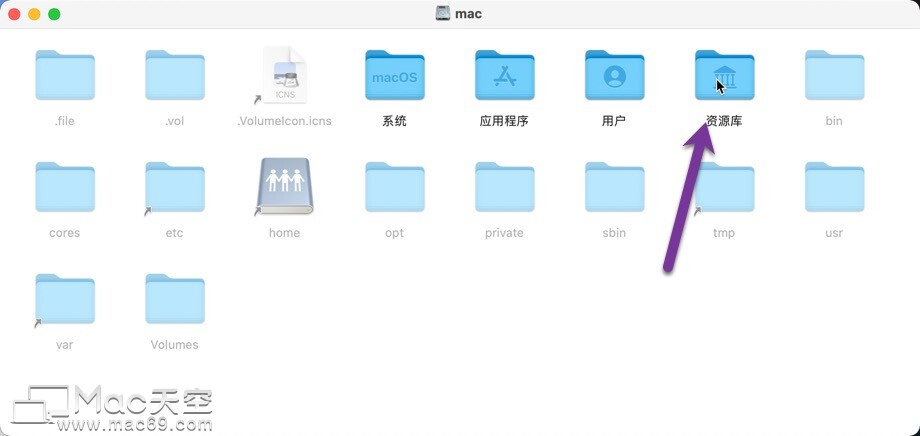
打开【application support】
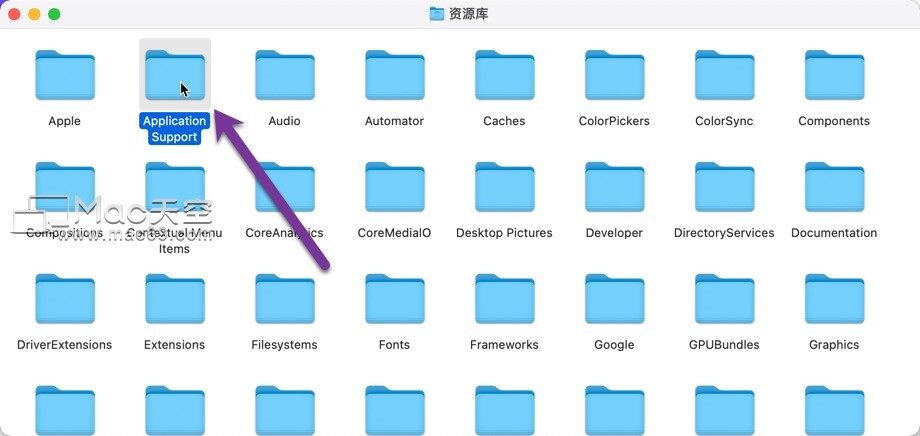
删除【Druide】文件夹
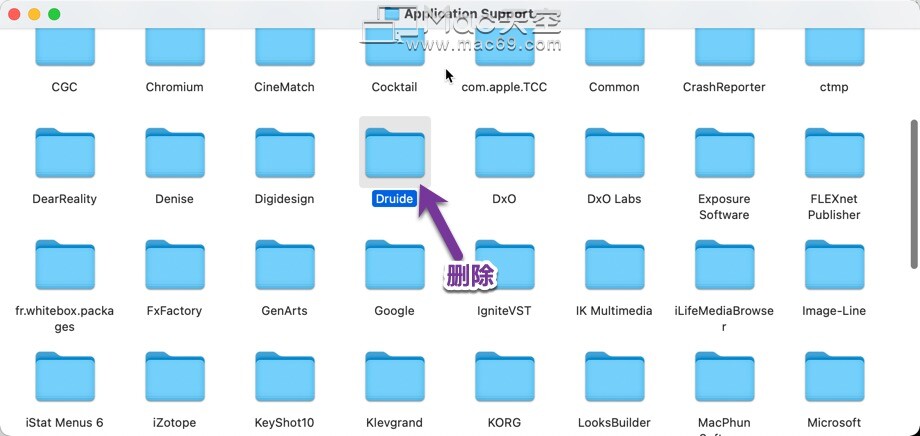
回到上一个文件夹,也就是资源库文件夹,找到【preferences】,打开它
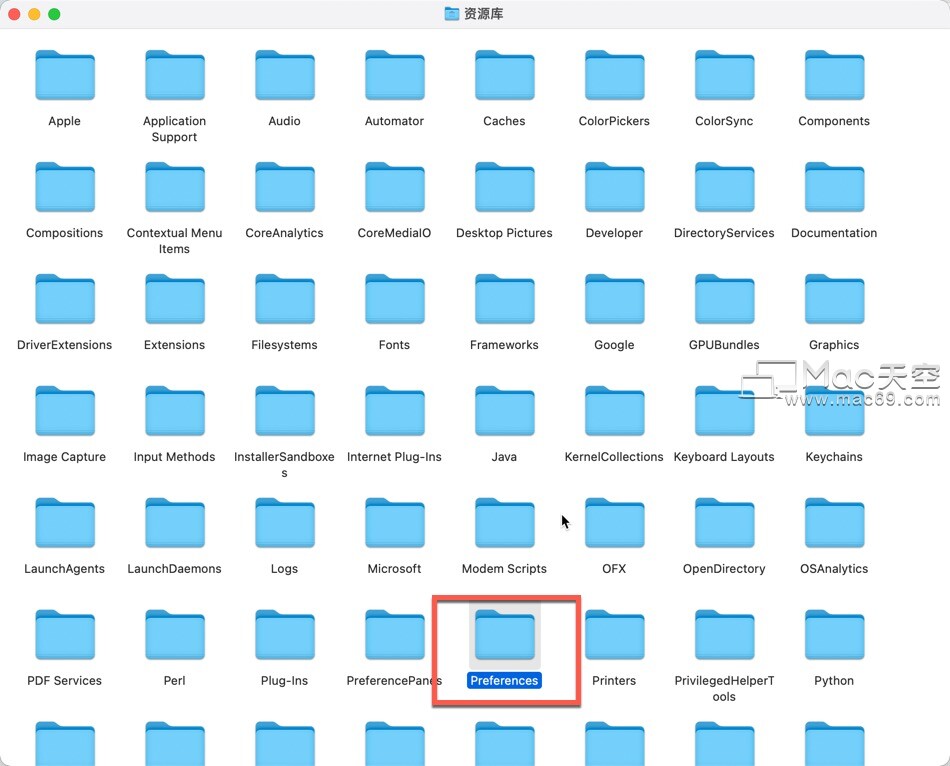
点击搜索【🔍】
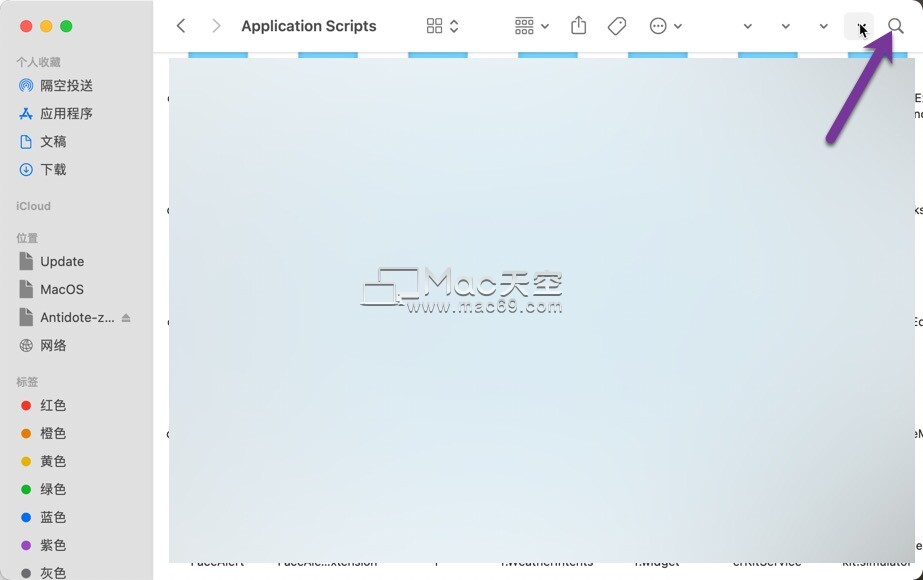
输入【com.druide】搜索,点击搜索文件【preferences】,将搜索到的1个相关文件删除
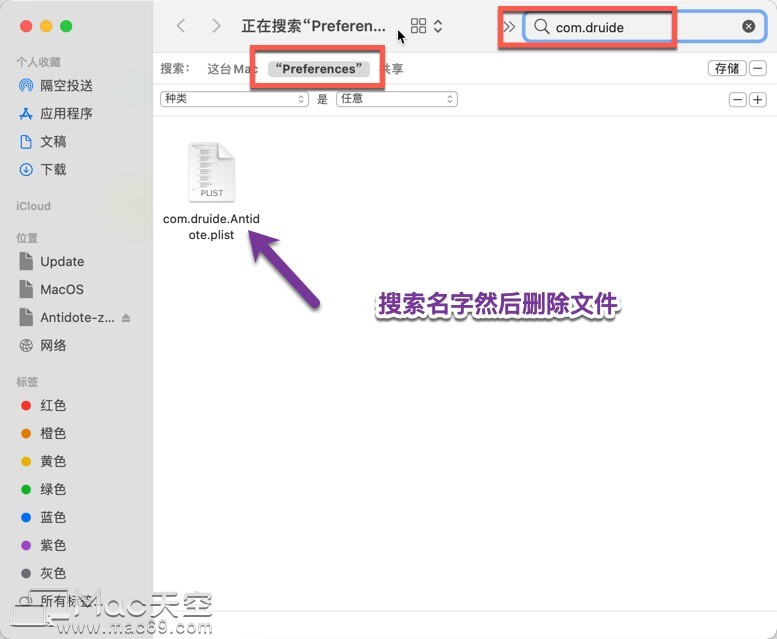
第二步,在用户里面的资源库残留文件如下:
打开系统菜单,【前往】---【电脑】
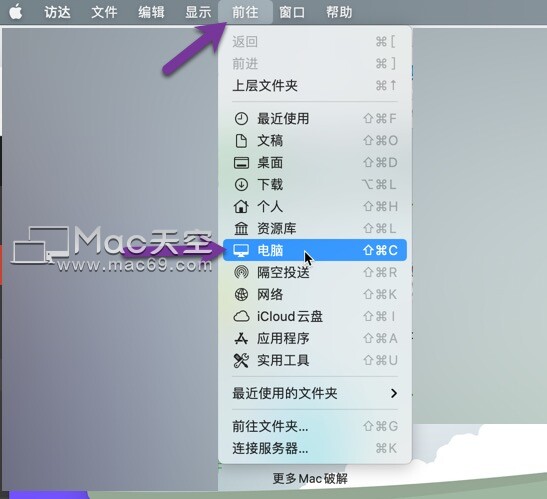
找到电脑【磁盘】打开它
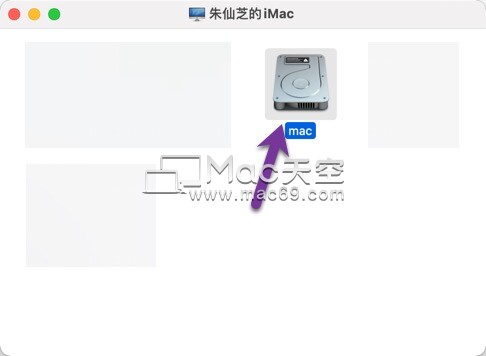
打开【用户】

打开【***】这个是自己电脑名字,没个用户不一样
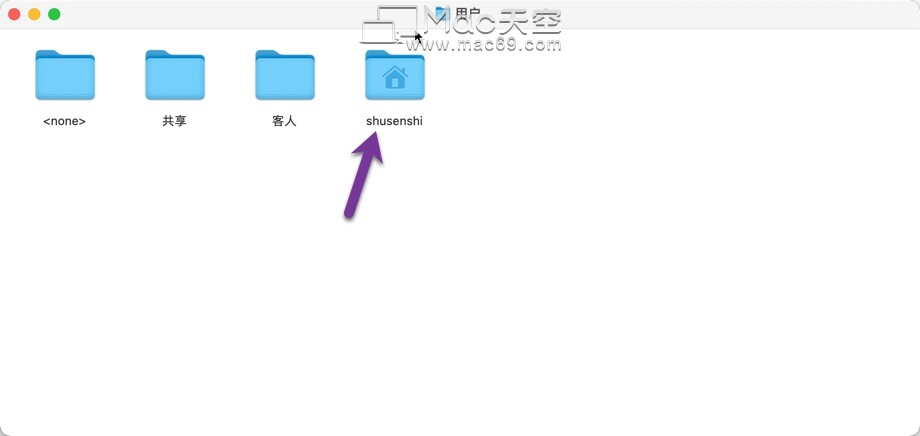
在这里右键点击【查看显示选项】
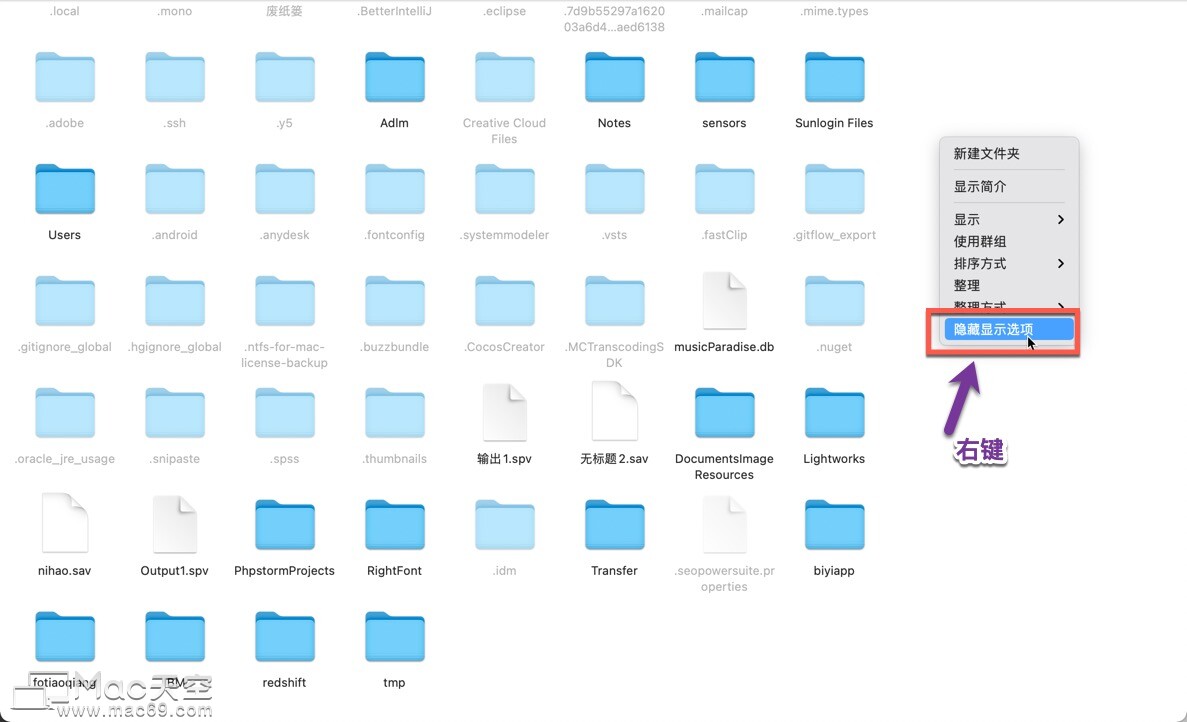
选择【显示“资源库”文件夹】
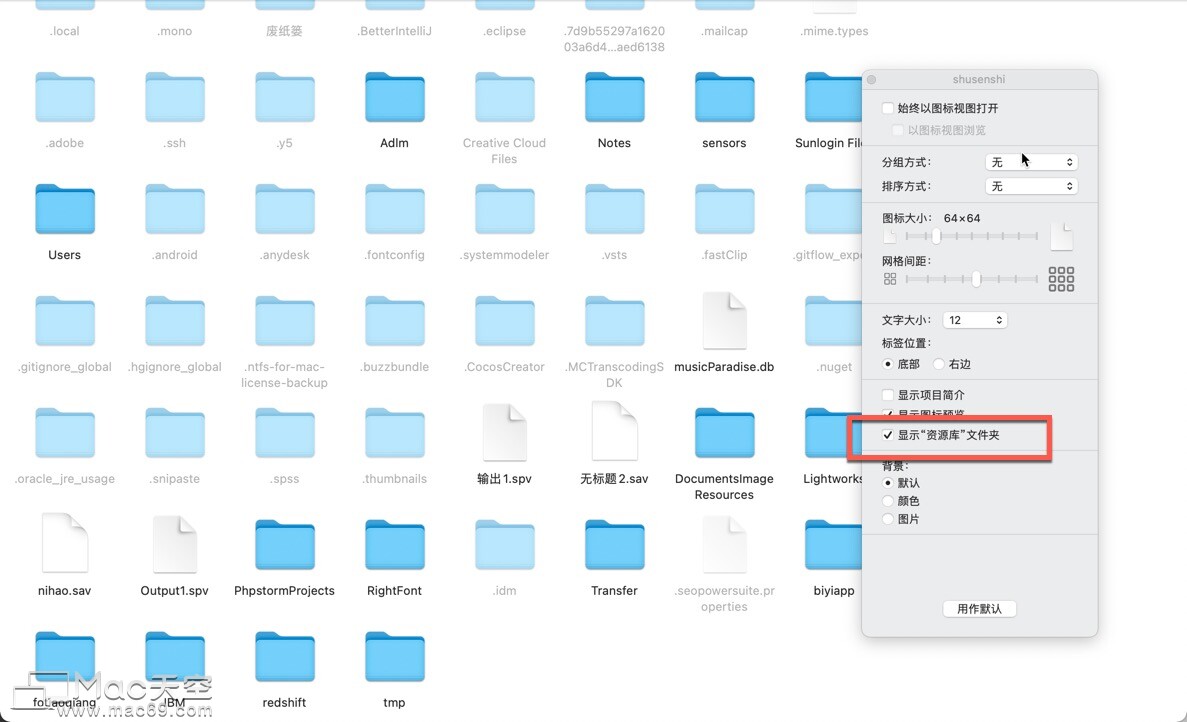
现在我们可以看到一个被隐藏的【资源库】文件夹,打开它
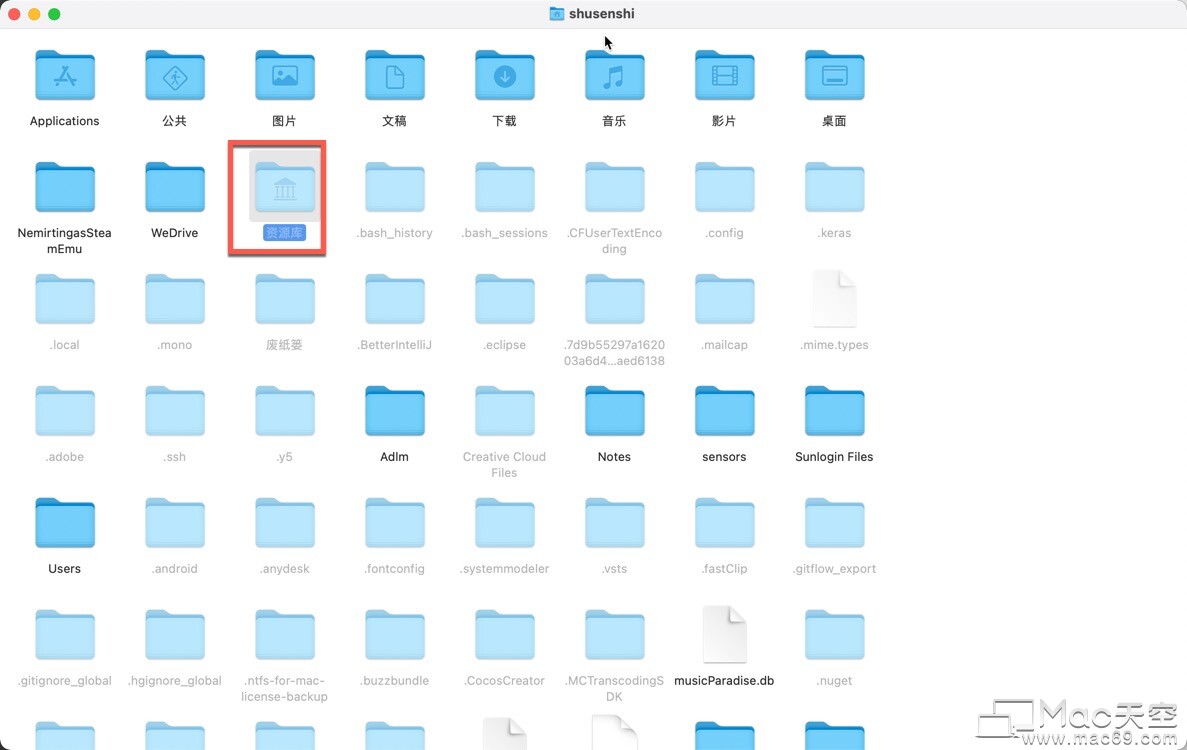
打开【application scripts】
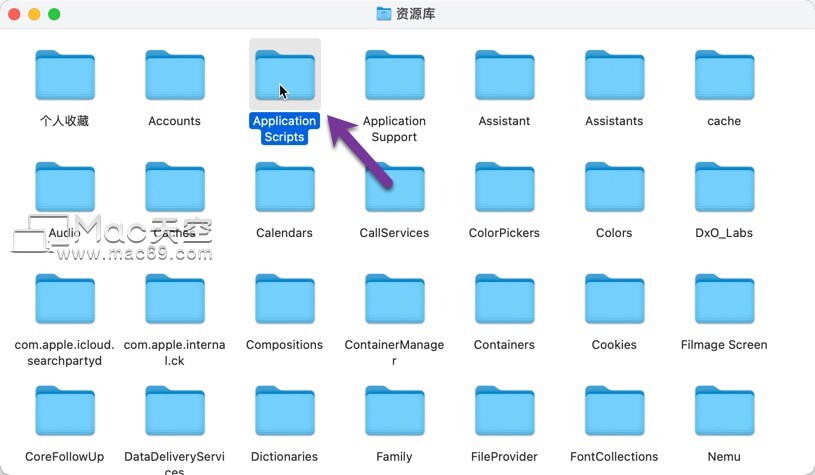
点击【🔍】
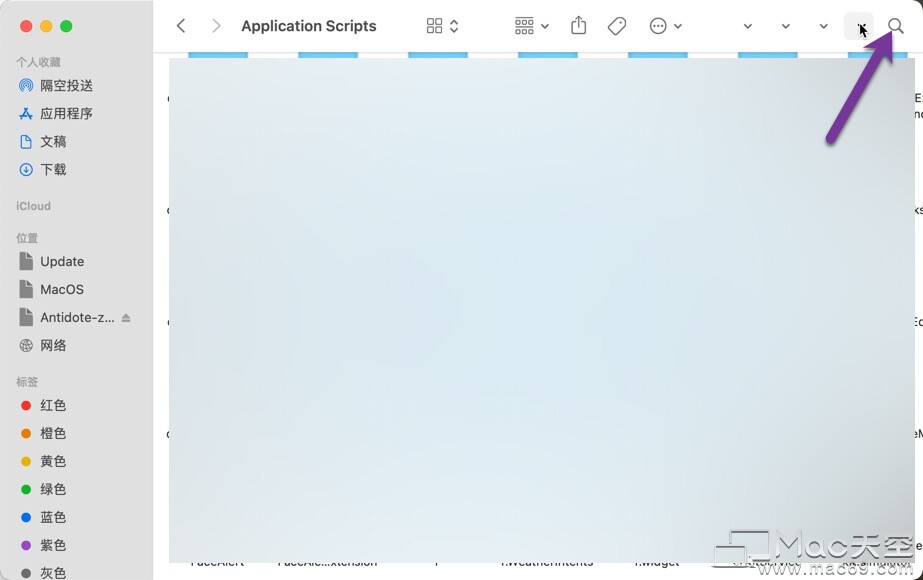
输入【com.druide】选择搜索文件夹【application scripts】,删除相关文件夹,如下
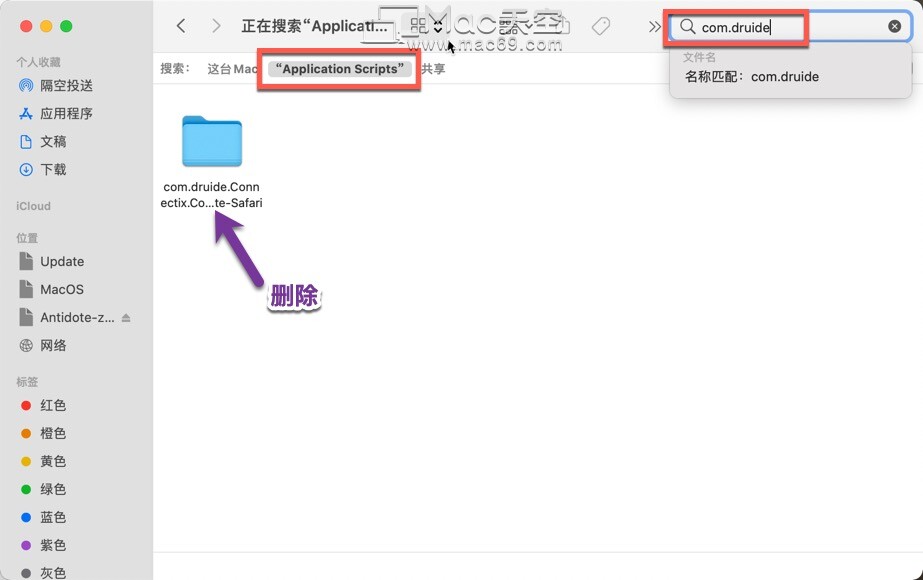
回到资源库,打开【preferences】文件夹
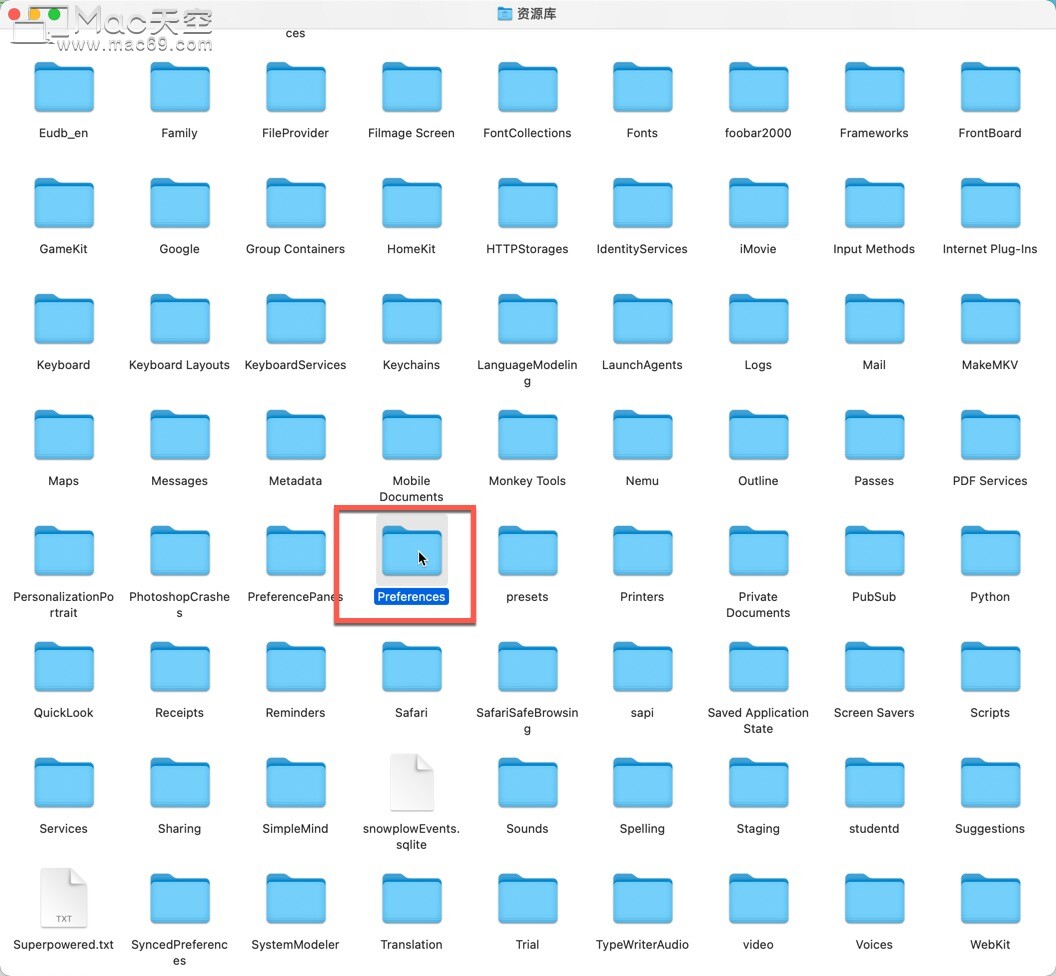
点击【🔍】
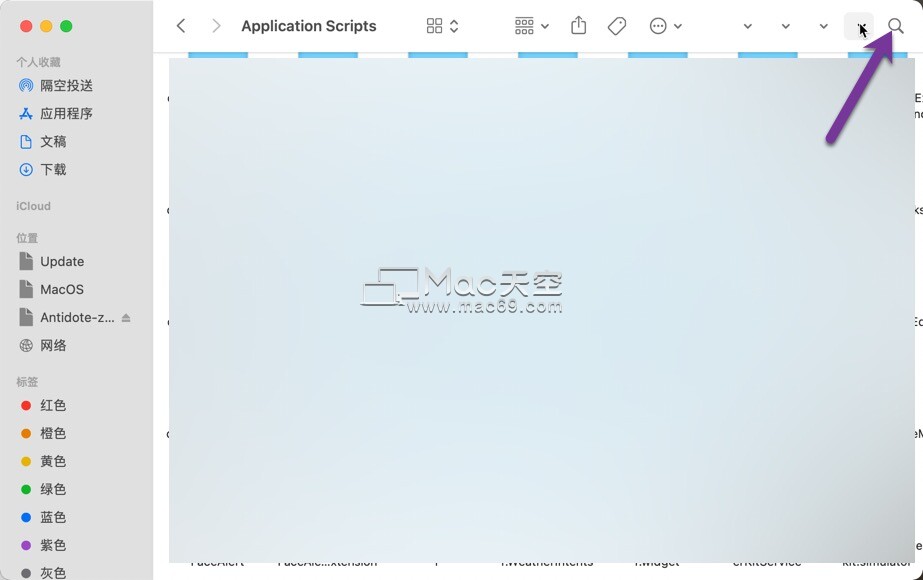
搜索【com.druide】点击搜索文件夹【preferences】,删除相关文件三个,如下
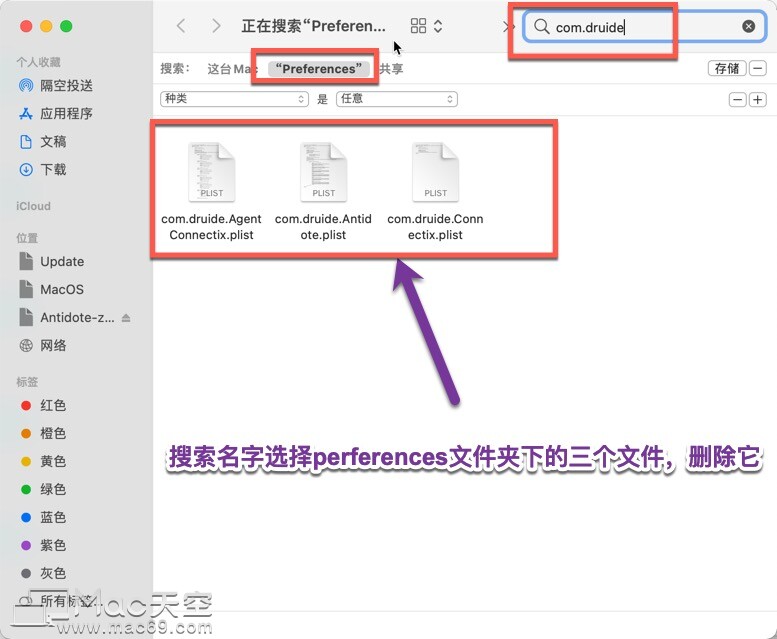
删除完,以上文件,即可安装新版本Antidote!!



